Käsuviip on lähedal ja armas kasutajatele, kes on kursis kõigi süsteemi õigete ja valedega. Alates rakenduste installimisest/desinstallimisest kuni süsteemi skannimiseni, mis tahes programmi registreerimisest või registreerimise tühistamisest mis tahes tõrgete parandamiseks süsteemis on käsuviip utiliit, kust saab süsteemi küsimustes abi hankida vead.
Sa saad ka kasutage draiveri värskendamiseks käsuviipa teie Windows 10-s. Kuidas seda teha? Noh, see artikkel räägib sellest, kus saate teada, kuidas draivereid värskendada Windows 10 käsuviiba abil.
Värskendage draivereid käsuviiba abil
Windows pakub teile a PnPUtil tööriista integreerimine mis aitab teil draiveripaketti alla laadida, draiverit installida/lisada ja kui soovite selle tulevikus desinstallida, võimaldab see ka draiveri loendist eemaldada. Vaatame samme, mis aitavad käsuviiba kasutada draiverite värskendamiseks Windows 10-s.
Selle protsessi alustamiseks peate esmalt draiveripaketi arvutisse alla laadima või teisaldama. Saate selle alla laadida, külastades OEM-i veebisaiti või kasutage paketi arvutisse teisaldamiseks pen-draivi.
Kui teil on laadis alla/edastas draiveripaketi arvutisse, saate selle installida tööriista PnPUtil.exe abil, sisestades INF-faili tee, mis sisaldab installitava draiveri üksikasju.
Loe ka: Värskendage draivereid, kasutades parimat Windowsi draiverivärskendajat
PnPUtil süntaks
pnputil [/draiveri lisamine | /delete-driver |
/export-driver | /enum-drivers |
/disable-device | /enable-device |
/restart-device | /eemalda seade |
/skannimisseadmed | /enum-seadmed |
/enum-liidesed | /?]
Siin on juhised Windows 10 draiveri värskendamiseks käsuviiba abil.
- Minge töölaua vasakus alanurgas nupule Start (Windowsi ikoon).
- Nüüd tippige otsinguribale käsk Command Prompt.
- Seejärel paremklõpsake tulemusel ja valige paremklõpsu menüüst Käivita administraatorina ja avage administraatoriõigustega käsuviip.
- Kui olete käsuviiba aknas, käivitage süntaksi ja näidete kuvamiseks käsk ning seejärel klõpsake nuppu Enter: Pnputil
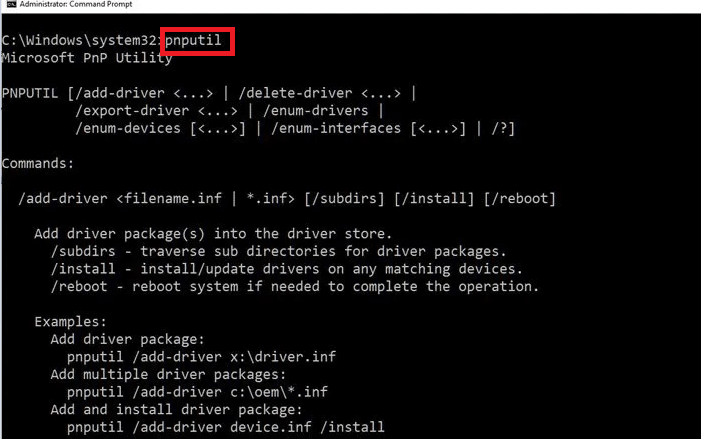
Kuidas draiverit lisada
Kui otsite viisi draiveri lisamiseks, saate järgida järgmisi samme.
- Avage File Explorer ja minge kausta asukohta, kuhu draiver, mida soovite lisada, on salvestatud.
- Nüüd, kui olete kausta asukoha avanud, kopeerige draiveri kaust.
- Seejärel peate avama draivi, kuhu soovite kopeeritud draiveri kausta kleepida. Kui olete draivis, kleepige kopeeritud kaust.
- Järgmisena minge käsureale ja käivitage draiveripaketi lisamiseks ja installimiseks käsk.
Loe ka: Kuidas värskendada WiFi-draivereid opsüsteemides Windows 10, 8, 7
Kuidas draiverit eemaldada
Seni olete kohanud juhised draiveri installimiseks käsuviiba abil. Kui soovite installitud draiveri eemaldada, peate järgima järgmisi samme.
- Avage käsuviiba aken ja käivitage järgmine käsk. Seejärel klõpsake nuppu Enter: pnputil.exe -e
- Nüüd märkige üles selle draiveri OEM-number, mida soovite kustutada.
- Seejärel käivitage draiveripaketi kustutamiseks allpool kirjutatud käsk ja vajutage sisestusklahvi: pnputil.exe -d OEM-i number
Hallake oma draivereid käsuviiba abil
Niisiis, see oli selleks draiverite värskendamine Windows 10 käsuviiba abil. See on üsna lihtne meetod Windowsi arvuti draiveri värskendamiseks, installimiseks või isegi kustutamiseks. Kas see artikkel oli teile kasulik? Meile meeldiks lugeda teie seisukohti ja soovitusi kommentaaride real.